
今日はMacBookProでデータサイエンスを進めて行くシリーズの4回目となります。主にデータサイエンスに必須となる環境構築をテーマに記事を書いて行きます。今回は前回インストールとセットアップを終えたテキストエディターの”VS Codeに機能追加して行く方法とデータサイエンスにお勧めな機能一覧”
をご紹介して行きます。是非最後まで読んでいって下さい!
- お薦めの拡張機能一覧
- 拡張機能の概要説明
- 拡張機能の追加方法
1.お薦めの拡張機能一覧
・Japanese Language Pack for Visual Studio Code
・Python
・Pylance
・Python Extension Pack
・Python Indent
・Code Runner
・TabNine
・Todo Tree
2.拡張機能の概要説明
Japanese Language Pack for Visual Studio Codeは英語表示を日本表示にすることが出来ます。
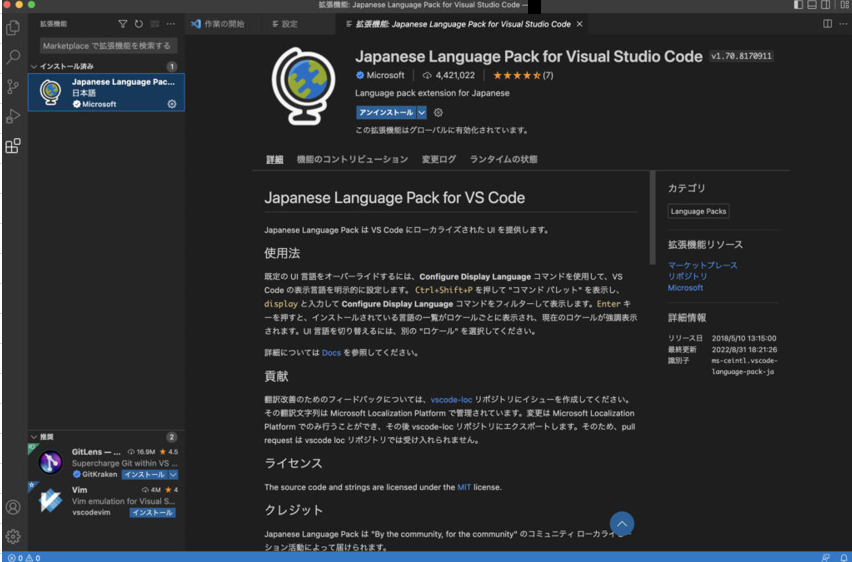
Pythonは、入れないとPythonを始められません。必ず入れておかれて下さい。

PylanceはPython用言語サーバです。型のチェックやライブラリーも大幅な機能改善が行われます。
※Pythonをいれたら一緒に入っていました。

Python Extension Packは、ある程度コードの自動補完やコードのスペルチェックなどを自動で行ってくるようです。

Python Indentは、Pythonコーディングする際のインデント(=字を下げること)が非常にし易く・分かり易くなるため生産性の大幅な改善に繋がります。

Code Runnerは、VS Code上で、コードをデバック(プログラム上の不具合や欠陥の解消)する際に便利になる拡張機能です。こちらを入れておけば毎回別ウィンドウでターミナルを開く必要が無くなります。

TabNineは予測変換(例えば機械学習を使用した適切な補完候補支援)を行ってくれるため作業効率の改善に繋がります。

Todo Treeは、全てのTODOコメントが抽出できるようになるため、大幅な作業効率に繋がります。

3.拡張機能の追加方法
ここでは、Japanese Language Pack for Visual Studio Codeを前回追加済みのため、”Python”をを例に実際にMac(MacBookPro14)に拡張機能の追加方法を説明して行きます。
①拡張機能:マーケットプレースに”Python”と入力する
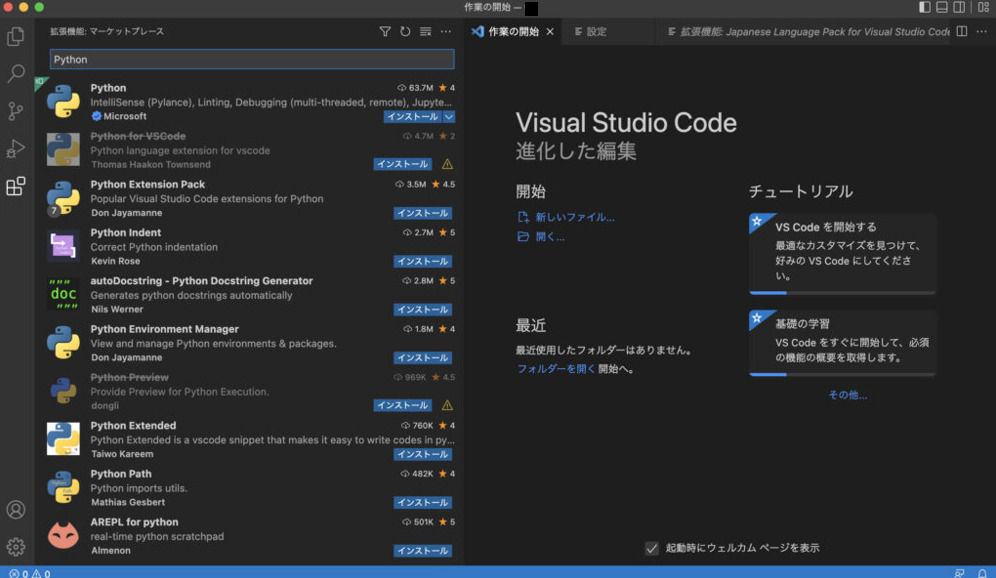
②インストールを押す
③以下、インストールを押す
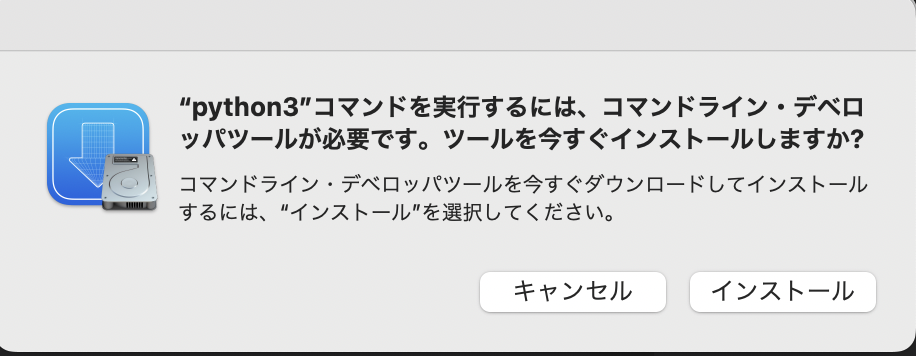
④使用許諾を読んで進みます
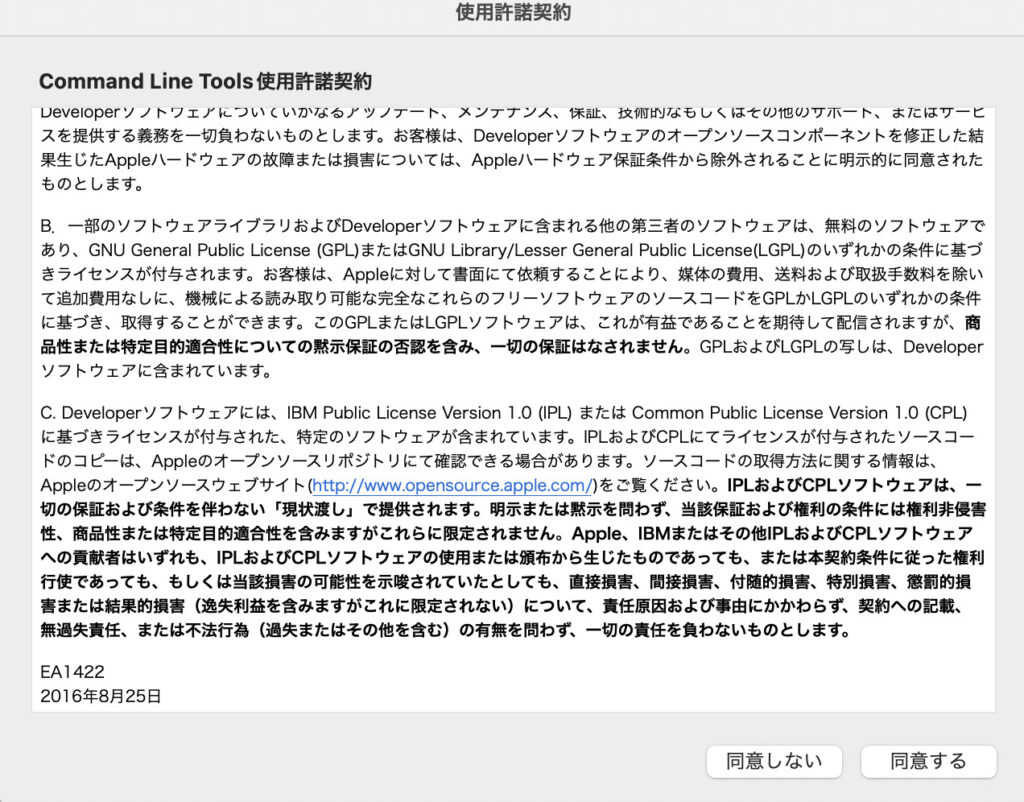
⑤VS Code再起動するで完了です。
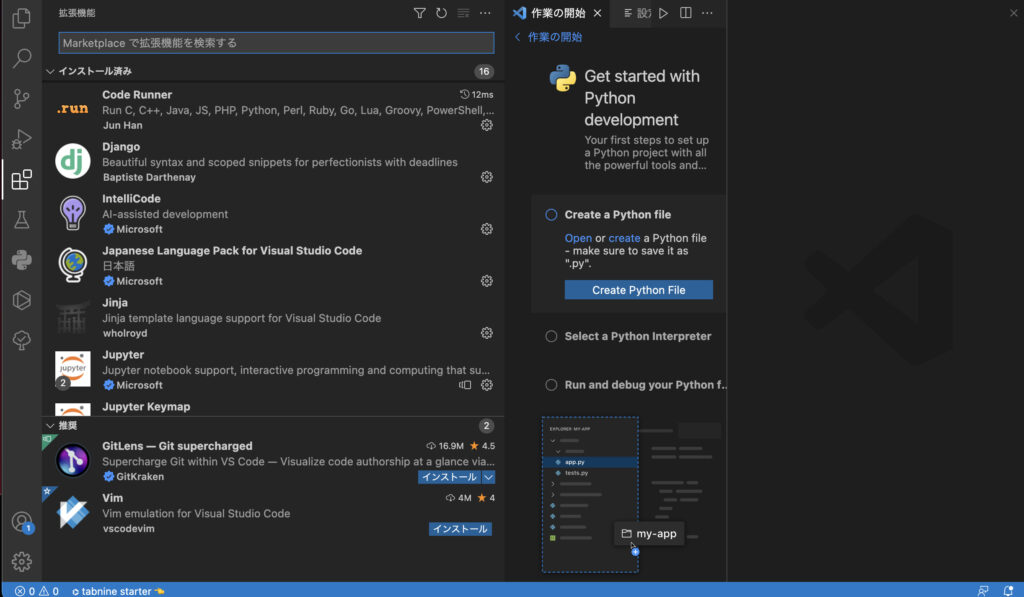
機能拡張はそれ程、難しくありません。まずは必要最低限のものから追加して行って下さい。
今回は以上となります。最後まで読んで下さりありがとうございました。
是非、記事を読んでいただき気に入っていただけましたら”お気に入り登録/フォロー”をお願いします。
※現在、”お気に入り登録/フォローは準備中”です。すみません…



コメント